A Getty Images é amplamente reconhecida como uma das maiores e mais respeitadas organizações de fotografia do mundo. Sua biblioteca de imagens é notavelmente vasta, considerada uma das melhores no mundo da fotografia, com quase 500 milhões de ativos e uma legião de fotógrafos ao redor do globo contribuindo diariamente. Para proteger esse conteúdo, a empresa adota políticas rigorosas contra violações de direitos autorais, e uma das maneiras de fazer isso é através da marca d'água da Getty Images.
Geralmente, essa marca d'água não é muito intrusiva — trata-se apenas de um pequeno retângulo posicionado na lateral da foto. Porém, vale o alerta: removê-la é ilegal caso você tenha a intenção de usar essas imagens para qualquer tipo de ganho pessoal ou comercial. Agora, se o objetivo é apenas retirar a marca d'água para um uso pessoal, como criar um papel de parede para o seu celular, você pode prosseguir com a leitura sem preocupações!
Neste artigo
Por que as imagens da Getty têm marcas d'água?

As marcas d'água existem para proteger a propriedade intelectual dos artistas. Fotografia é uma forma de arte, e os profissionais da área dedicam anos ao aprimoramento de suas técnicas, investem tempo em estudos e recursos consideráveis em equipamentos de ponta para capturar aquela imagem perfeita.
Além disso, as marcas d'água são eficazes para fortalecer a identidade da Getty e garantir que o reconhecimento seja dado a quem merece. Elas também sustentam o modelo de negócios da empresa, contribuindo para que os criadores sejam remunerados quando suas obras são licenciadas e utilizadas em diferentes projetos ou mídias.
Se você deseja usar uma foto apenas para fins pessoais, sem intenções promocionais, continue lendo para descobrir a melhor ferramenta para remover marcas d'água da Getty Images, tanto no computador quanto no celular.
Qual é o melhor removedor de marcas d'água da Getty Images?
Se você busca uma ferramenta de edição de vídeo que também seja capaz de editar imagens e áudios com precisão, utilize recursos de inteligência artificial para otimizar seu trabalho, ofereça edições rápidas sem complicações e ainda conte com uma interface simples de navegar, o Filmora é uma excelente opção. Repleto de milhares de predefinições e funcionalidades, ele vem se destacando como uma das melhores escolhas para manipular imagens e vídeos.
Quando o foco é remover marcas d'água da Getty Images, o Filmora se destaca com soluções criativas para facilitar o processo. Sim, são cinco métodos diferentes para eliminar marcas d'água de fotos, alguns baseados em IA e outros não:
- Você pode usar o recurso Removedor de objetos com IA, que funciona de forma eficiente como um removedor de marcas d'água da Getty.
- É possível usar uma máscara e remover a marca d'água manualmente.
- O recurso de corte e zoom é ideal para cortar e eliminar as marcas d'água da Getty.
- Aplicar o efeito de desfoque pode oferecer um resultado satisfatório em alguns casos.
- Ou ainda, selecionar um dos diversos adesivos disponíveis e posicioná-lo sobre a marca d'água.
A seguir, vamos apresentar tutoriais simples para cada um desses métodos. Basta acompanhar o guia para aprender a usar o Filmora na remoção de logos da Getty Images.
Como remover marcas d'água da Getty Images?
Agora, vamos detalhar os cinco métodos que você pode aplicar para remover os logos da Getty de suas imagens utilizando o Filmora.
Método 1: Remover marcas d'água da Getty Images com IA
Siga estes passos para remover a marca d'água da Getty Images utilizando o Removedor de objetos com IA no computador. Veja como é prático:
- Faça o download e instale o Filmora em seu computador, seja ele Windows ou Mac.
- Acesse a seção Caixa de ferramentas, clique em Removedor de objetos com IA para ativar o recurso e importe uma imagem ou vídeo com marca d'água.
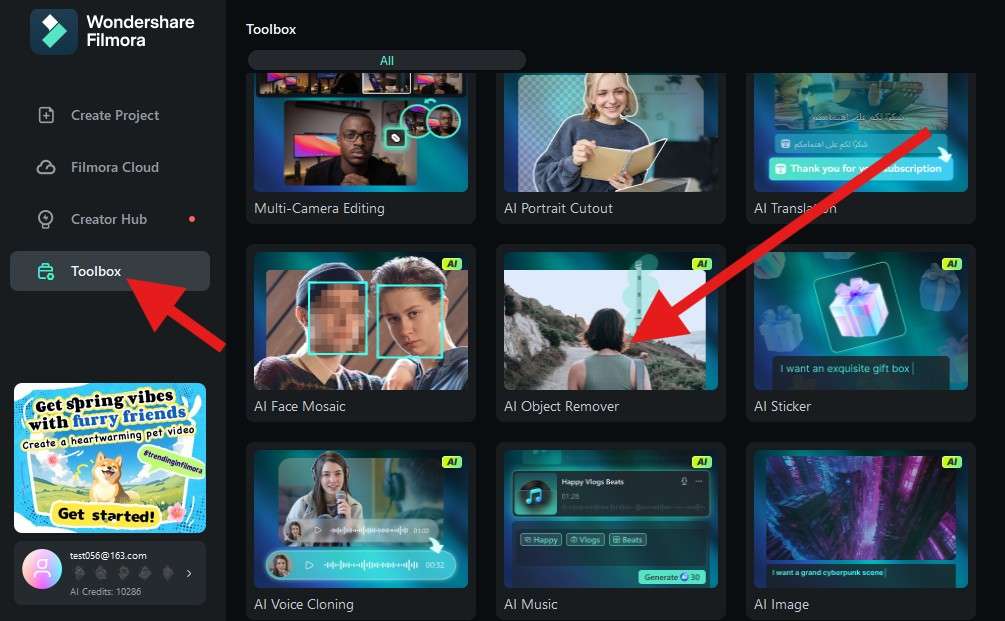
- Se a marca d'água da Getty estiver no centro da tela, ajuste o tamanho do pincel para algo menor e passe cuidadosamente sobre as letras da marca. Em seguida, clique em Remover.
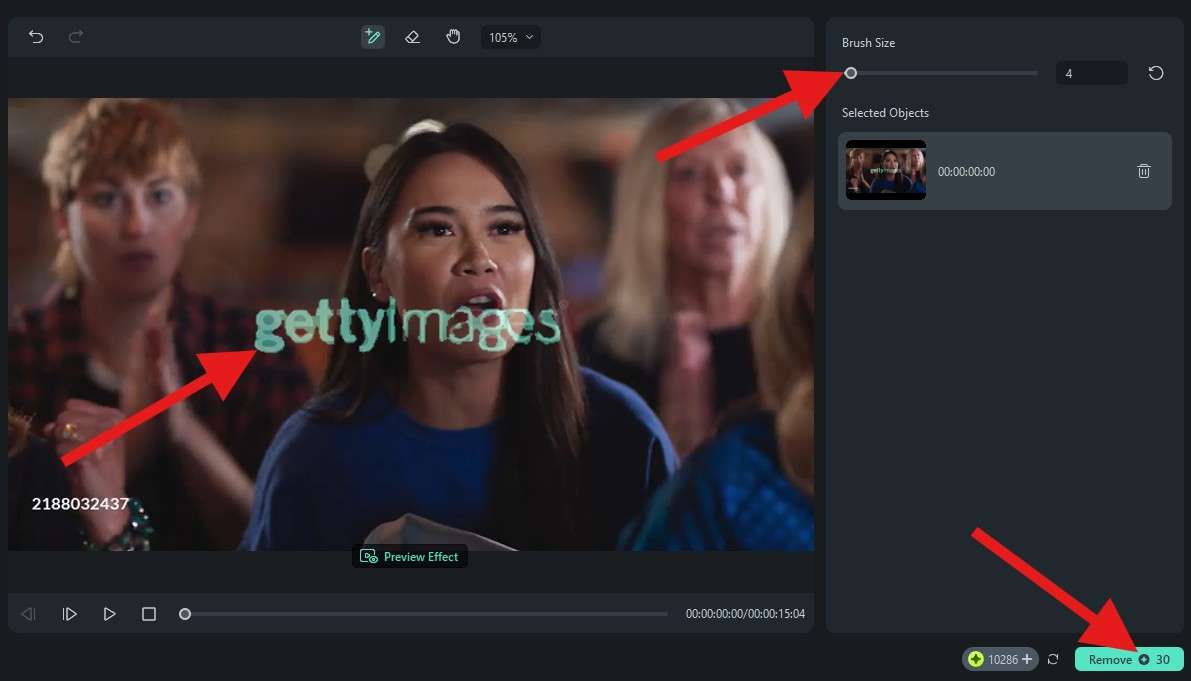
- Verifique o resultado no player, ajuste as cores no painel à direita e explore as opções de edição no canto superior esquerdo da tela.
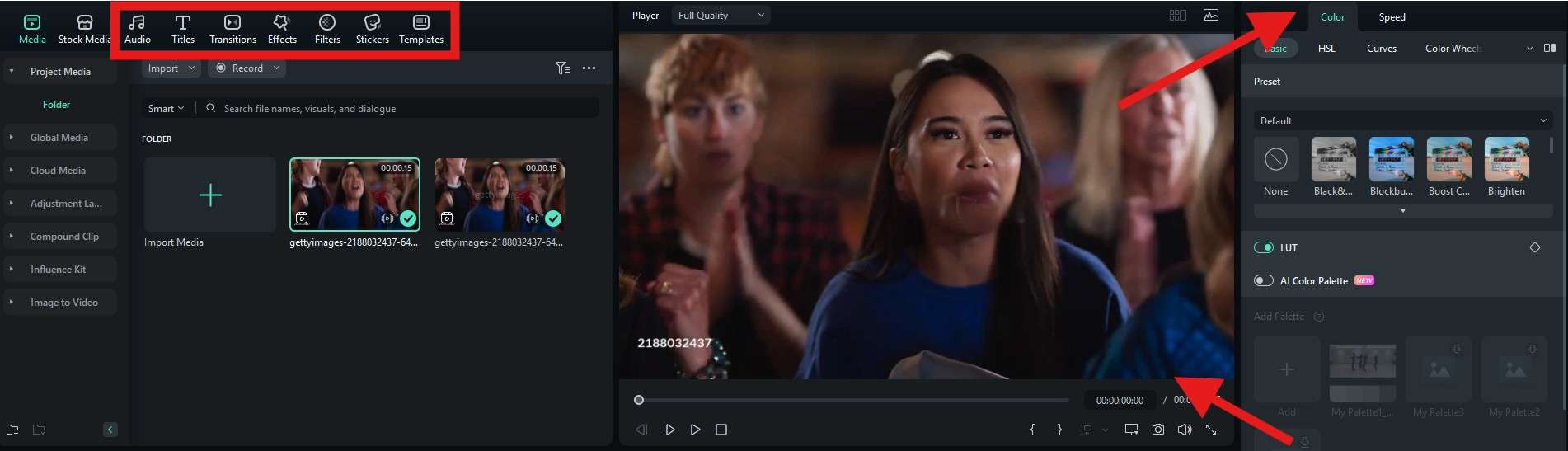
Você também pode realizar esse processo no aplicativo do Filmora, disponível para Android e iOS.
- Faça o download e instale o aplicativo pela Apple Store ou Google Play.
- Abra o aplicativo e toque em Removedor de IA. Se não estiver visível na tela inicial, localize-o na Caixa de ferramentas de IA, tocando no botão dos três pontos.
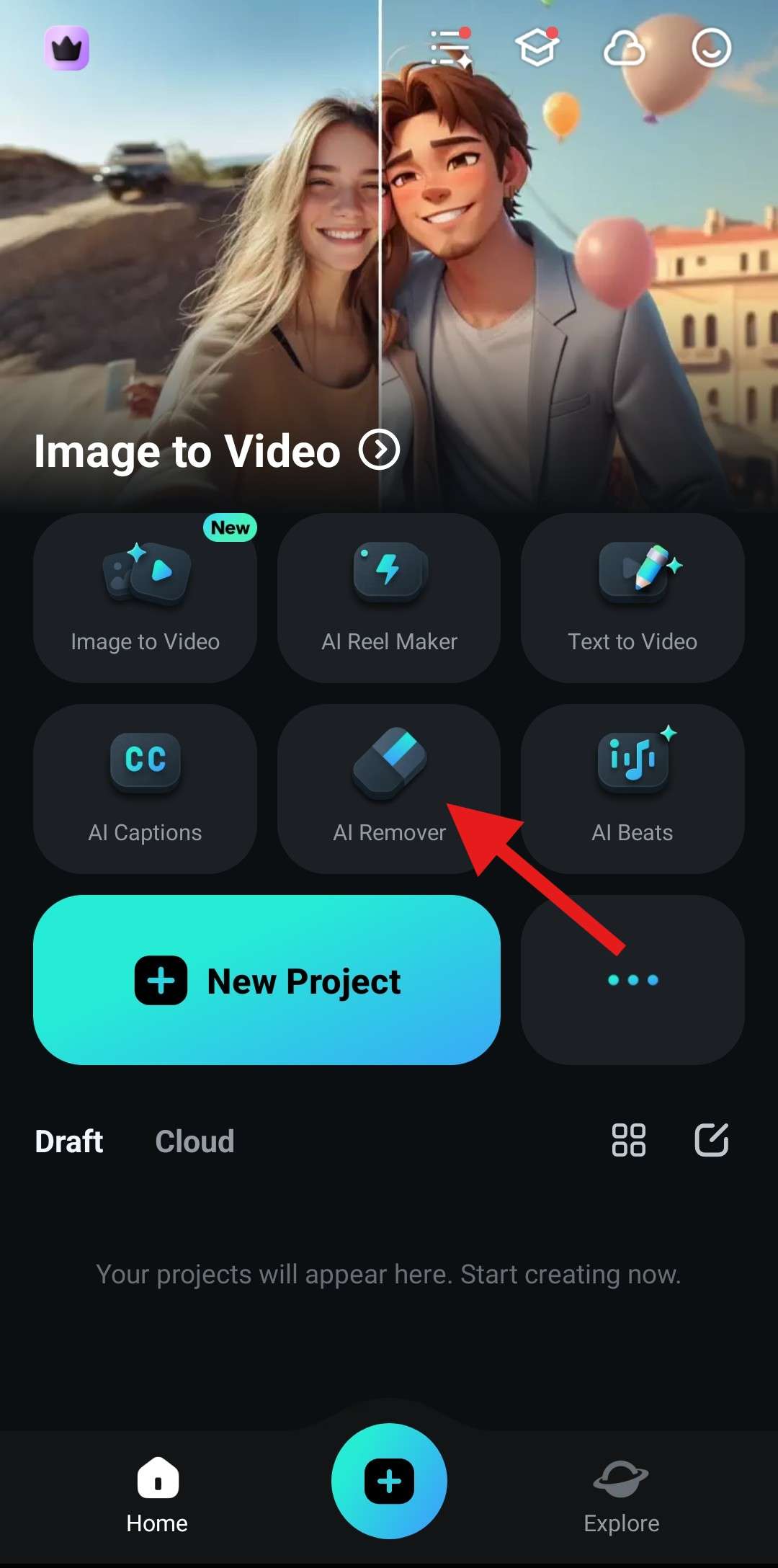
- Selecione Remover texto e toque em Teste agora. Depois, importe uma imagem com marca d'água da Getty. (O recurso Remover objeto pode ser usado depois para eliminar outros elementos da foto, se necessário.)
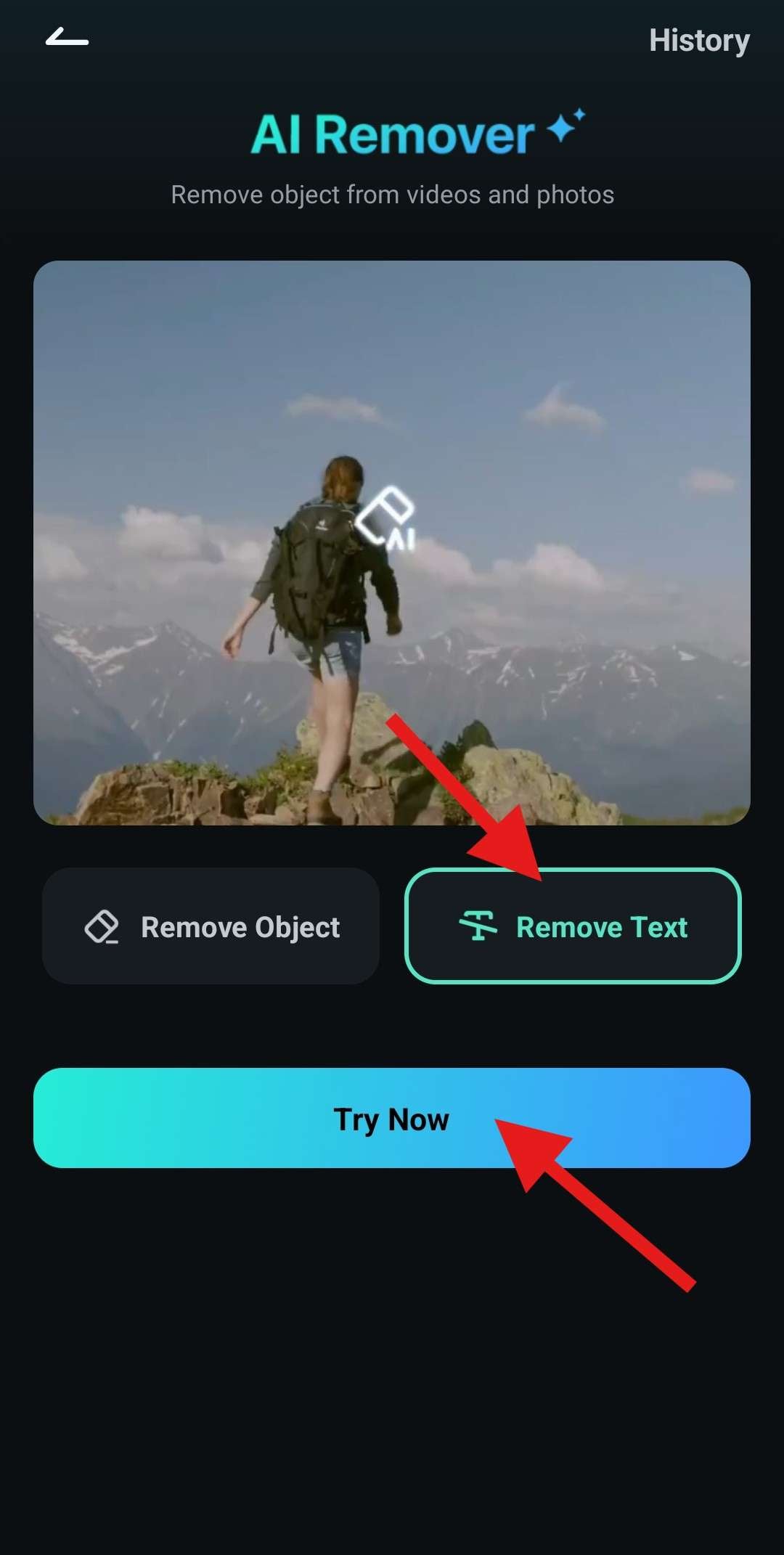
- Posicione o retângulo verde com cuidado sobre o logo da marca d'água e toque em Processar agora. A IA iniciará a remoção imediatamente.
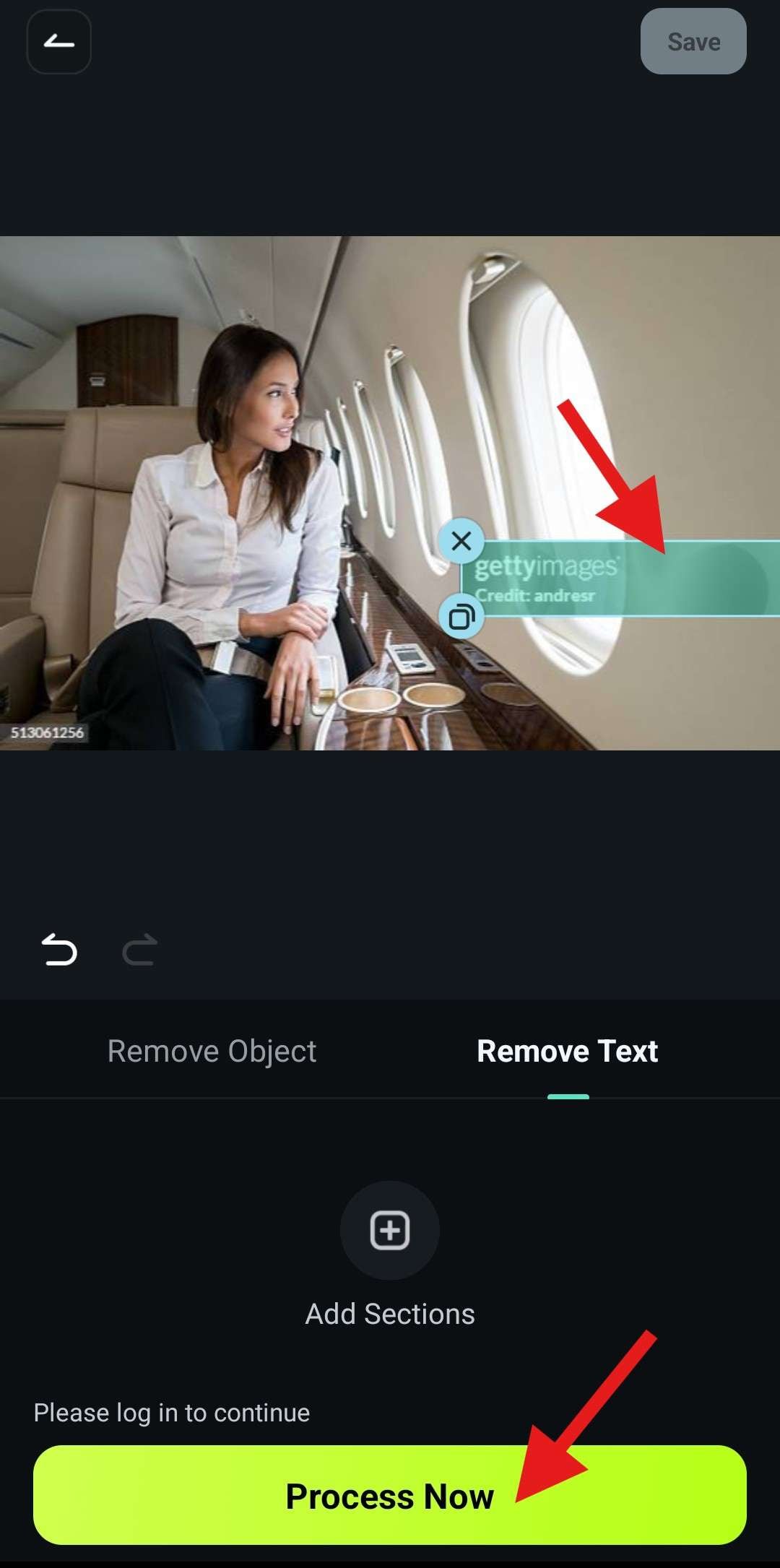
- Confira o resultado e clique em Salvar.
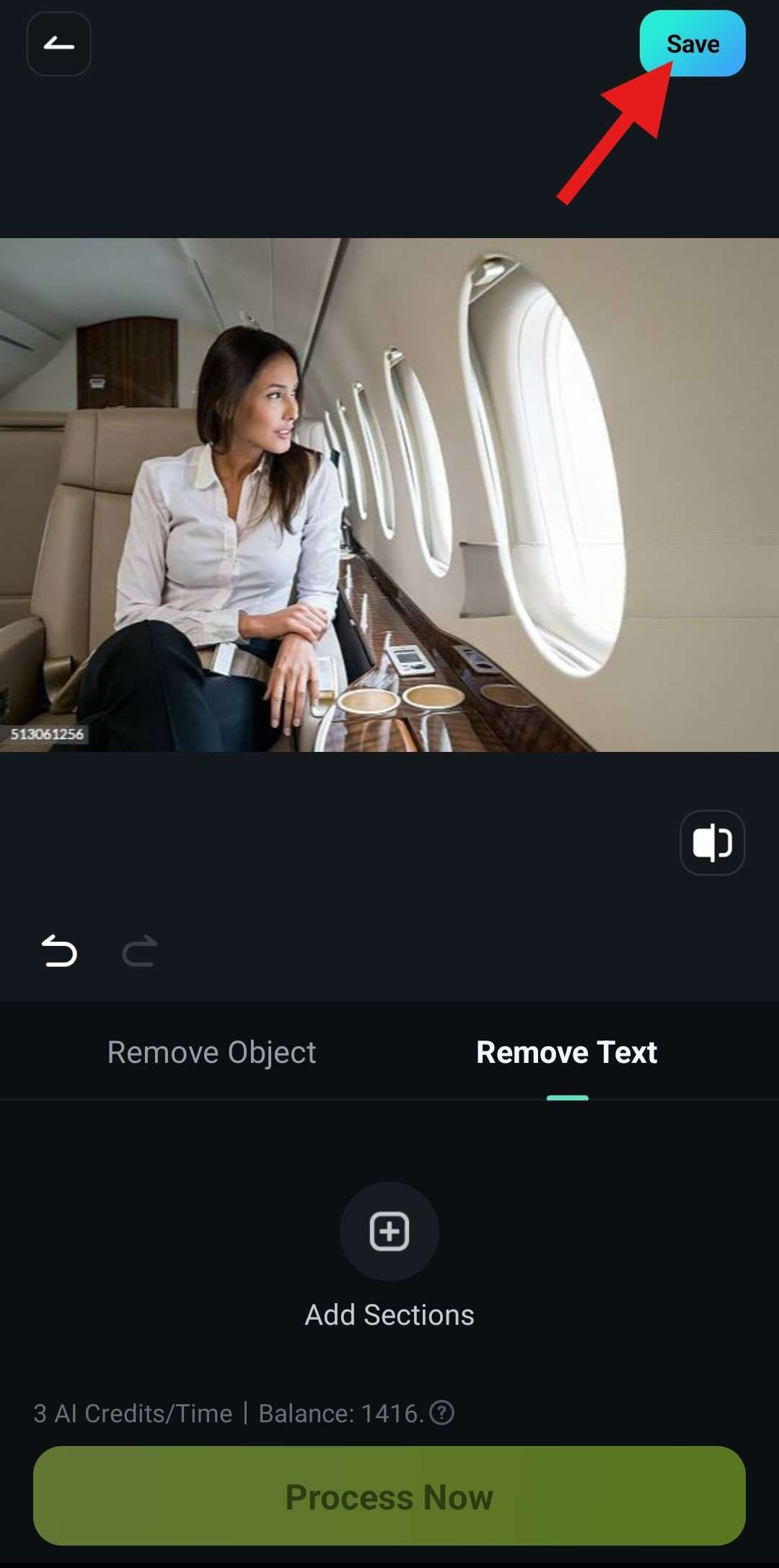
Notou como as interfaces no computador e no celular são intuitivas? No Filmora, tudo é simples e ágil. Vamos explorar outros métodos que a equipe da Wondershare disponibiliza.
Método 2: Remover marcas d'água da Getty Images com máscaras
No computador, você pode utilizar máscaras para eliminar marcas d'água de imagens da Getty. Veja o passo a passo:
- Abra o Filmora e crie um Novo projeto.
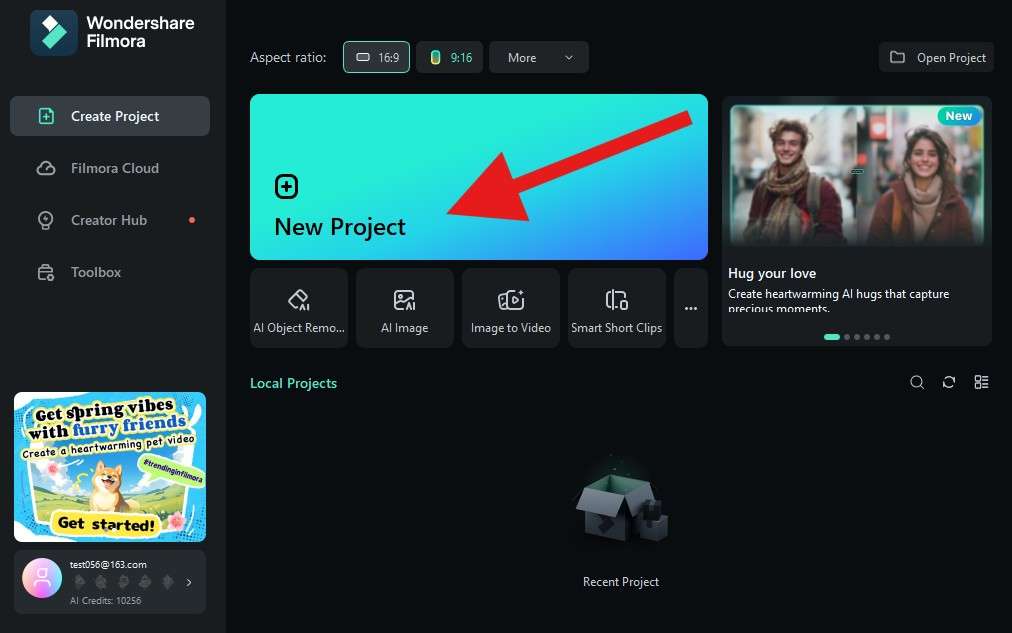
- Clique em Importar e adicione uma imagem com marca d'água da Getty.
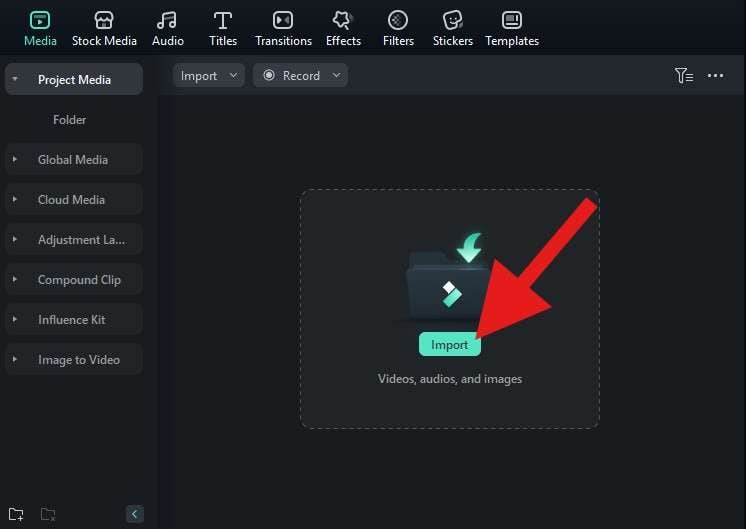
- Arraste a imagem para a linha do tempo duas vezes: lado a lado e uma sobreposta, conforme mostrado na captura de tela apresentada.
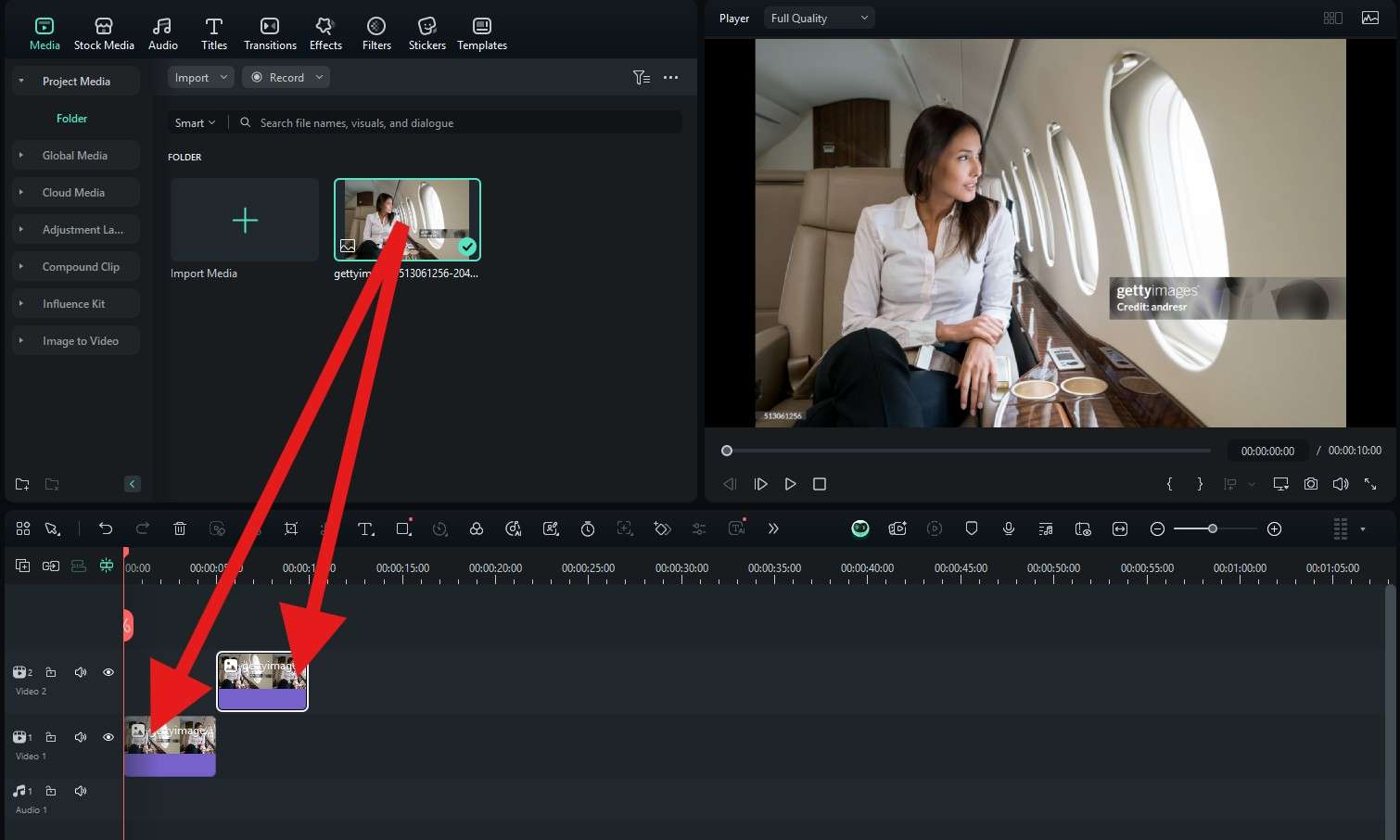
- Selecione a segunda imagem na linha do tempo, vá em Imagem > Máscara e escolha o Retângulo. Depois, ajuste seu tamanho para cobrir toda a marca d'água da Getty.
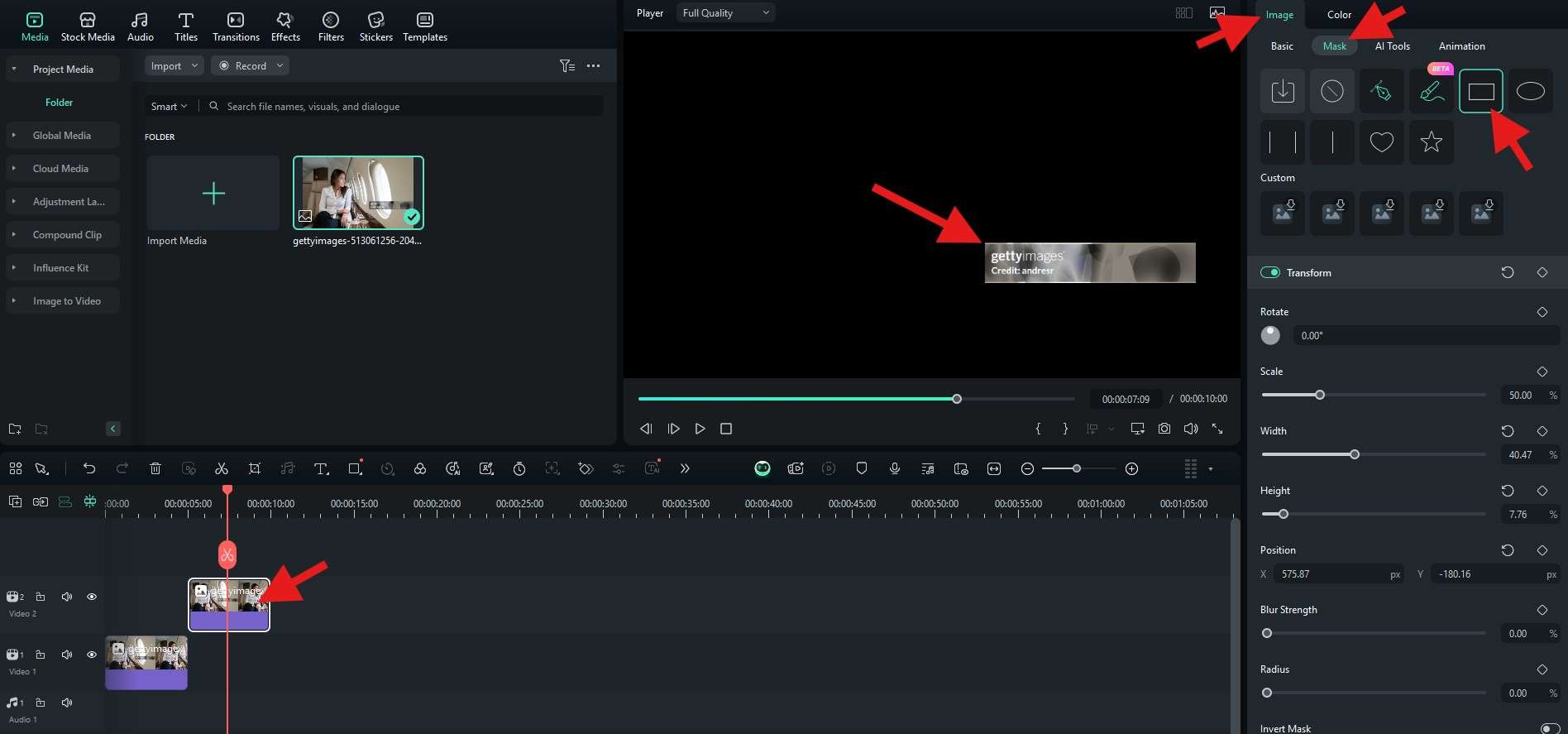
- Agora, mova esse retângulo para outra área da foto.
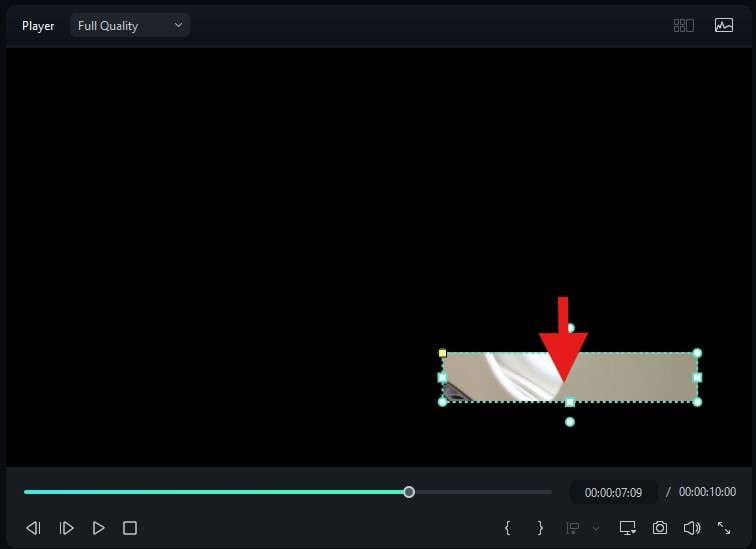
- Na linha do tempo, arraste a imagem mascarada para o início e, no player, posicione-a para cobrir o logo da marca d'água.
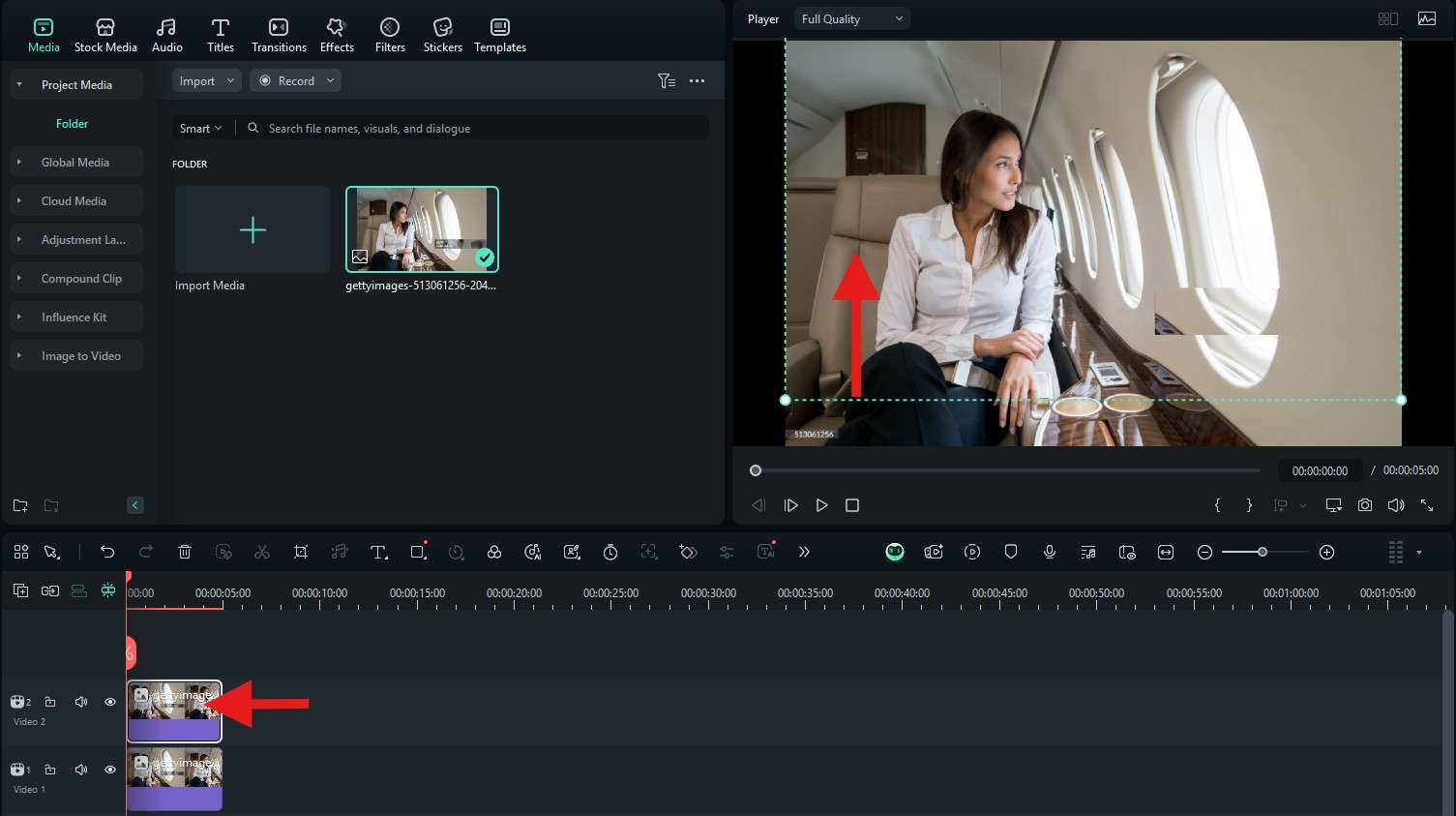
Esse método pode não ser perfeito para todas as imagens, mas funciona bem se a marca d'água estiver em áreas como o céu ou o mar, por exemplo.
Método 3: Remover marcas d'água da Getty com o recurso de corte
O recurso de corte também pode ser útil para remover a marca d'água. Confira como:
- Selecione a imagem na linha do tempo e clique no ícone Cortar.

- Escolha uma proporção personalizada no menu suspenso, corte a foto para eliminar a marca d'água da Getty e clique em Aplicar.
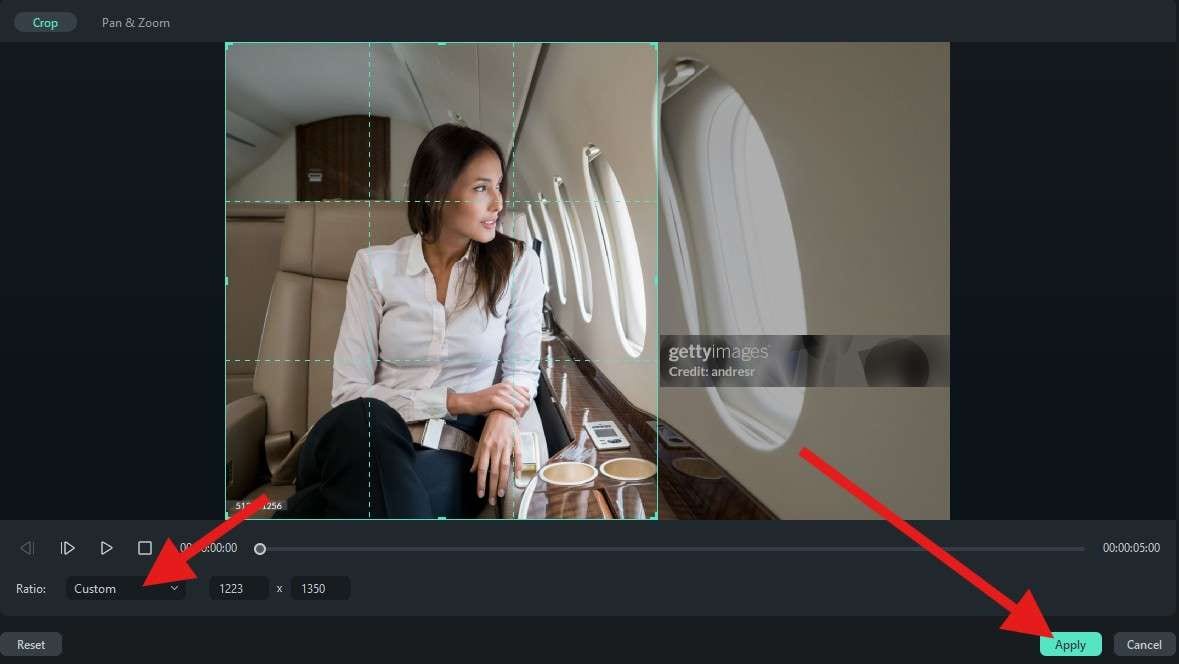
Já exploramos três métodos, restam dois!
Método 4: Desfocar marcas d'água de imagens da Getty
O Filmora oferece uma ampla biblioteca de efeitos, cada um com opções que funcionam de maneira excelente. Veja como usar o Desfoque de superfície para disfarçar uma marca d'água da Getty:
Acesse a aba Efeitos, procure por Desfoque de superfície e arraste o efeito para a linha do tempo, acima da imagem com a marca d'água. No player, ajuste o tamanho e a posição do efeito e, no painel à direita, manipule os três controles deslizantes até alcançar o resultado desejado.
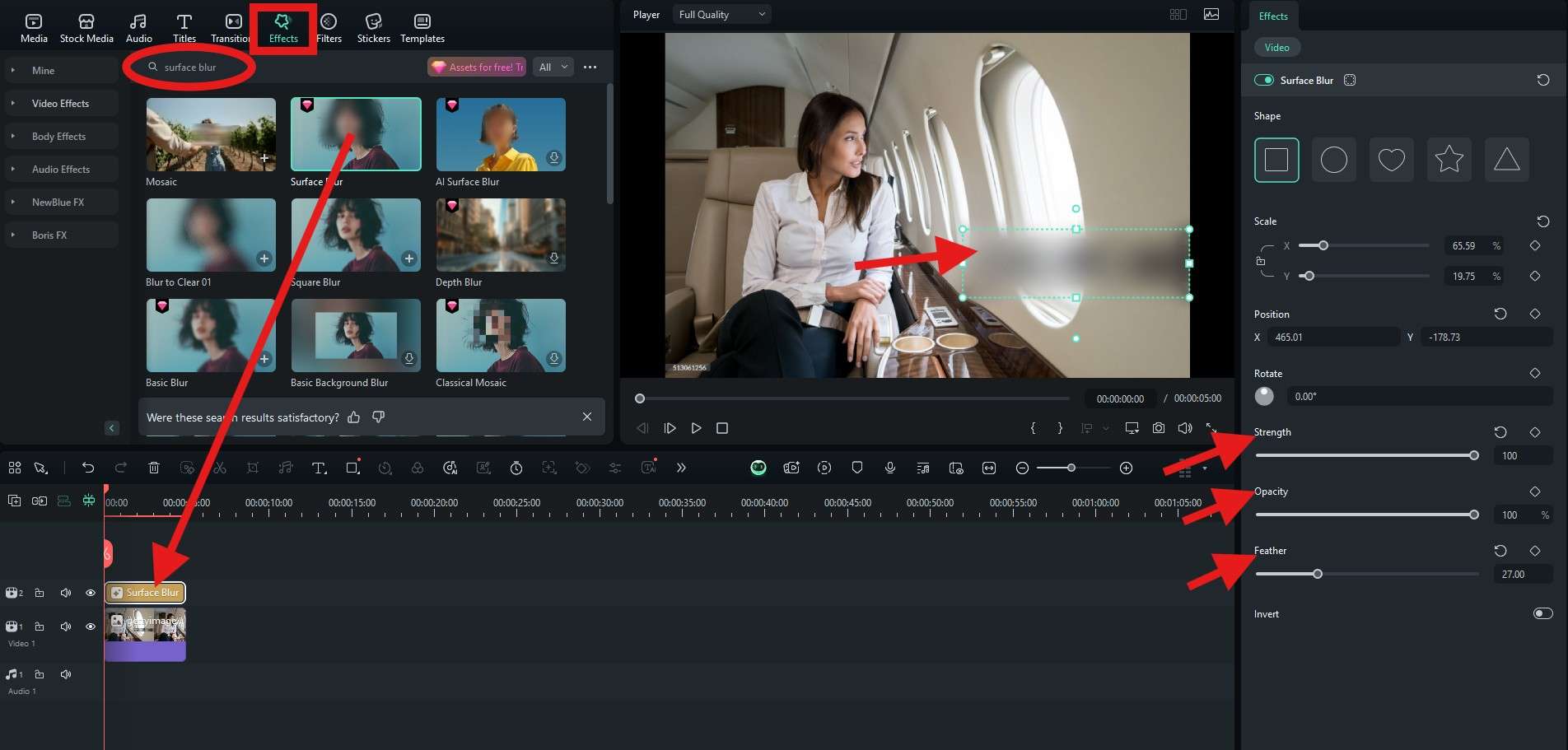
Está começando a perceber como o Filmora é fácil de usar? Vamos ao último método, que talvez seja o mais criativo.
Método 5: Esconder marcas d'água da Getty com adesivos
Além de efeitos, transições, títulos e recursos de IA, o Filmora disponibiliza uma variedade de adesivos que você pode usar para cobrir a marca d'água. Veja como fazer:
Acesse a aba Adesivos e digite um termo na barra de pesquisa (por exemplo, como nossa imagem é de um avião, buscamos adesivos relacionados a aviões). Escolha um, arraste-o para a linha do tempo acima da foto e posicione-o sobre a marca d'água no player. Ajuste o tamanho do adesivo conforme necessário.
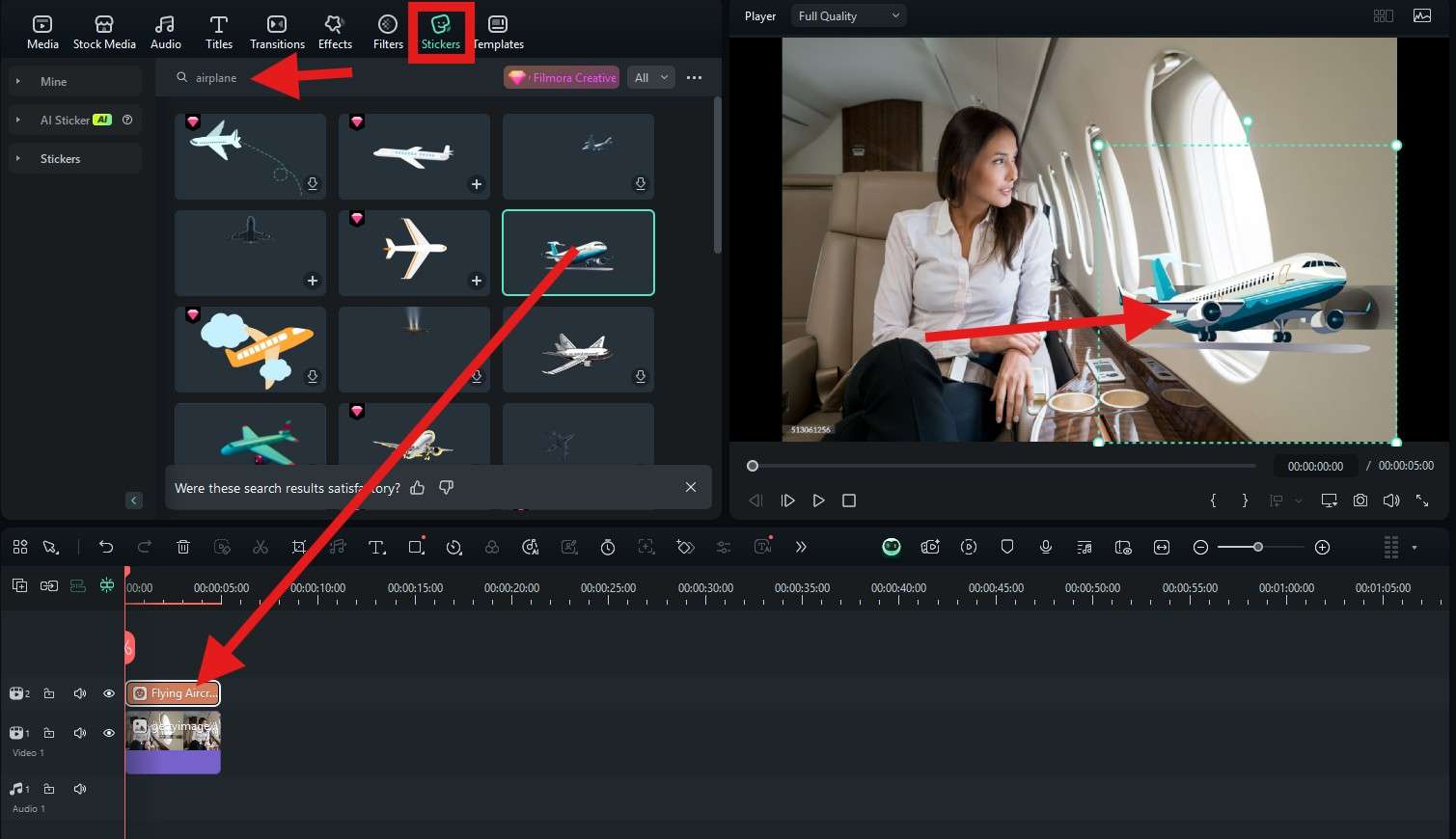
Pronto! Cobrimos todos os métodos de remoção de marcas d'água que o Filmora oferece. Após concluir essa tarefa, você pode continuar utilizando o Filmora para fazer ajustes adicionais e criar uma foto ou vídeo impecável em qualquer dispositivo.
Procurando por removedores de marcas d'água online gratuitos?
Conclusão
Remover marcas d'água de imagens da Getty não é uma tarefa tão complexa quanto pode parecer. Talvez você tenha pensado que seria algo difícil, mas ao conhecer esses métodos, fica evidente que o processo é acessível. O essencial é evitar publicar fotos com a marca d'água da Getty removida para obter qualquer tipo de benefício, seja promocional ou pessoal. Para evitar problemas legais, é recomendável não compartilhar essas imagens online.







